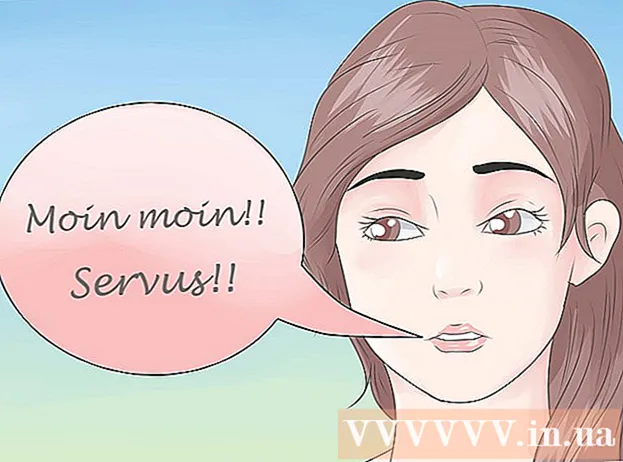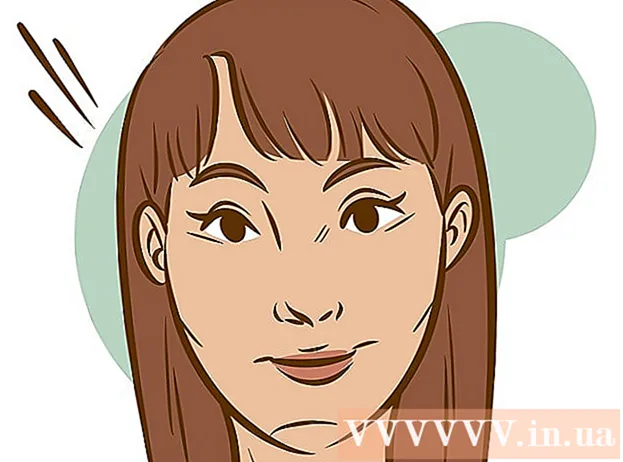Автор:
Frank Hunt
Жасалған Күн:
17 Сапта Жүру 2021
Жаңарту Күні:
27 Маусым 2024
![[PS2] АҚЫСЫЗ ЖҮКТЕУ ЖҮГІРУШІ ОЙЫНДАР, ФИРМАСЫ ЖОҚ, ДИСКІСІЗ ОЙЫНДАР ҚАТТЫ ДИСКТЕН](https://i.ytimg.com/vi/JJZV4G2tnnk/hqdefault.jpg)
Мазмұны
- Басу үшін
- 3-тен 1-әдіс: Қорғалмаған DVD-ні көшіру
- 3-тен 2-ші әдіс: Көшіруден қорғалған DVD-ді жұлып алыңыз
- 3-тен 3-ші әдіс: DVD дискісінің кескінін жазу
- Кеңестер
- Ескертулер
DVD жинағыңызды Mac жүйесіне көшіру - сүйікті фильмдеріңізді жоғалтудан және бүлдіруден қорғаудың тамаша тәсілі. DVD дискілері әдетте көшіруден қорғалатын болғандықтан, бұл әрдайым оңай бола бермейді. Бақытымызға орай, OS X жүйесінде сізде көмек ұсынатын кіріктірілген бағдарлама бар. Бұл мақалада біз мұны қалай жасау керектігін түсіндіреміз.
Басу үшін
3-тен 1-әдіс: Қорғалмаған DVD-ні көшіру
 Көшіргіңіз келетін DVD дискісін DVD дискісіне салыңыз. Егер DVD автоматты түрде ойнай бастаса, тоқтату түймесін басыңыз.
Көшіргіңіз келетін DVD дискісін DVD дискісіне салыңыз. Егер DVD автоматты түрде ойнай бастаса, тоқтату түймесін басыңыз.  Қатты дискіде DVD көшіруге жеткілікті орын бар-жоғын тексеріңіз.
Қатты дискіде DVD көшіруге жеткілікті орын бар-жоғын тексеріңіз.- Finder ішінен DVD дискісін таңдап, түймесін басыңыз Пәрмен + I диск туралы ақпарат алу үшін. Мұнда сіз дискінің қаншалықты үлкен екенін көре аласыз.
- Қатты дискідегі бос орынды тексеріңіз. Қатты дискіде DVD көлемінен кемінде 5 ГБ артық орын бар екеніне көз жеткізіңіз.
 басыңыз Бағдарламалар, қарағанда Коммуналдық қызметтер содан соң Диск утилитасы.
басыңыз Бағдарламалар, қарағанда Коммуналдық қызметтер содан соң Диск утилитасы. DVD атауын басыңыз. Сіздің DVD дискіңіз сол жақтағы бағанда көрсетілуі керек.
DVD атауын басыңыз. Сіздің DVD дискіңіз сол жақтағы бағанда көрсетілуі керек.  Таңдау Жаңа диск кескіні. «Басқаша сақтау» терезесі пайда болады.
Таңдау Жаңа диск кескіні. «Басқаша сақтау» терезесі пайда болады. - Дискінің кескінін атаңыз.
- Дискінің кескінін сақтайтын орынды таңдаңыз.
- Пішімде таңдаңыз DVD / CD шебері.
- Шифрлауды орнатыңыз Жоқ.
- басыңыз Сақтау, OSX енді .dmg кеңейтімі емес .cdr кеңейтімі бар диск кескінін жасайды.
 Дискілік утилитаны көшіру аяқталғанда, DVD дискісін дискіден алып тастауға болады. Енді сіз фильмді тікелей қатты дискіңізден көре аласыз.
Дискілік утилитаны көшіру аяқталғанда, DVD дискісін дискіден алып тастауға болады. Енді сіз фильмді тікелей қатты дискіңізден көре аласыз.  Файлды DVD-ге қайта жазғыңыз келсе, оны түрлендіріңіз. CDR файлын қайтадан DVD дискісіне жазғыңыз келсе, қайтадан .DMG файлына түрлендіріңіз. CDR файлы DVD-ге жазу үшін тым үлкен.
Файлды DVD-ге қайта жазғыңыз келсе, оны түрлендіріңіз. CDR файлын қайтадан DVD дискісіне жазғыңыз келсе, қайтадан .DMG файлына түрлендіріңіз. CDR файлы DVD-ге жазу үшін тым үлкен. - Файлды түрлендіру үшін терезенің жоғарғы жолағында «Түрлендіру» батырмасын басыңыз. Дискілік кескін форматы ретінде «қысылған» параметрін таңдап, Шифрлау астында «жоқ» таңдаңыз. Файлға «.dmg» кеңейтімін беріңіз, сонда сіз DVD дискісін жазуға дайынсыз.
3-тен 2-ші әдіс: Көшіруден қорғалған DVD-ді жұлып алыңыз
 Қолайлы бағдарламалық жасақтаманы жүктеп алыңыз. Көшіруден қорғалған DVD-ді Disk Utility көмегімен көшіру мүмкін емес. Бұл қорғауды жою үшін сізге үшінші тарап әзірлеушісінен бағдарламаны жүктеу қажет. Ең танымал бағдарлама - «MakeMKV», бұл бағдарлама қазіргі уақытта тегін қол жетімді.
Қолайлы бағдарламалық жасақтаманы жүктеп алыңыз. Көшіруден қорғалған DVD-ді Disk Utility көмегімен көшіру мүмкін емес. Бұл қорғауды жою үшін сізге үшінші тарап әзірлеушісінен бағдарламаны жүктеу қажет. Ең танымал бағдарлама - «MakeMKV», бұл бағдарлама қазіргі уақытта тегін қол жетімді. - Сізге тиесілі емес DVD дискілерінен көшіруден қорғауды алып тастау заңсыз болып табылады.
 Көшіргіңіз келетін DVD дискісін компьютердің CD науасына салыңыз. DVD дискіні MakeMKV ішіндегі «Source» мәзірінен таңдаңыз.
Көшіргіңіз келетін DVD дискісін компьютердің CD науасына салыңыз. DVD дискіні MakeMKV ішіндегі «Source» мәзірінен таңдаңыз.  Көшіргіңіз келетін мазмұнды таңдаңыз. DVD дискілері әдетте әр түрлі тарауларға бөлінеді. Тарауда мәзір, фильм трейлері, бонустық бөлім немесе нақты фильм болуы мүмкін. Көшіргіңіз келмейтінді тексеріп алыңыз.
Көшіргіңіз келетін мазмұнды таңдаңыз. DVD дискілері әдетте әр түрлі тарауларға бөлінеді. Тарауда мәзір, фильм трейлері, бонустық бөлім немесе нақты фильм болуы мүмкін. Көшіргіңіз келмейтінді тексеріп алыңыз. - Ұзақтығы 2 минуттан аспайтын тараулар автоматты түрде тексеріледі. Тіркемелердің көпшілігі осымен жойылған шығар.
 Мазмұнды жылжытқыңыз келетін қалтаны таңдаңыз. Кесіп алғаннан кейін, бұл файл орналасқан жерде.
Мазмұнды жылжытқыңыз келетін қалтаны таңдаңыз. Кесіп алғаннан кейін, бұл файл орналасқан жерде.  DVD-ді жұлып алыңыз. Барлық параметрлерді өз қалауыңыз бойынша өзгерткеннен кейін, «MKV жасау» батырмасын басыңыз. Енді көшіру басталады. Процестің аяқталатын уақыты сіздің DVD дискінің жылдамдығына және мазмұнның көлеміне байланысты. Фильмді жырту орташа есеппен 15-30 минутты алады.
DVD-ді жұлып алыңыз. Барлық параметрлерді өз қалауыңыз бойынша өзгерткеннен кейін, «MKV жасау» батырмасын басыңыз. Енді көшіру басталады. Процестің аяқталатын уақыты сіздің DVD дискінің жылдамдығына және мазмұнның көлеміне байланысты. Фильмді жырту орташа есеппен 15-30 минутты алады.  Бейнені ойнатыңыз. Бағдарлама барлық бейне және аудио деректермен MKV файлын жасайды. Файл DVD-дегі түпнұсқа файлмен бірдей болады. iTunes MKV файлын ойната алмайды, сізге «VLC Player» тегін бағдарламасын жүктеу қажет болады.
Бейнені ойнатыңыз. Бағдарлама барлық бейне және аудио деректермен MKV файлын жасайды. Файл DVD-дегі түпнұсқа файлмен бірдей болады. iTunes MKV файлын ойната алмайды, сізге «VLC Player» тегін бағдарламасын жүктеу қажет болады. - MKV файлы - бұл «ысырапсыз» деп аталатын файл, сығымдалмайды. Демек, аудио және бейне сапасы бастапқы файлмен бірдей.
 Бейнефайлды түрлендіріңіз. Егер сіз бейнені iTunes кітапханасына енгізгіңіз келсе немесе бейнені iPhone немесе iPad-та ойнатқыңыз келсе, файлды MP4 форматына түрлендіріп, қысуыңыз керек. Сіз мұны «HandBrake», яғни конвертер көмегімен жасай аласыз. Түрлендіру файлды кішірейтеді, бұл сіздің қатты дискіңізде көп орын болмаса пайдалы болуы мүмкін. Конверсия сапаның төмендеуіне әкеледі.
Бейнефайлды түрлендіріңіз. Егер сіз бейнені iTunes кітапханасына енгізгіңіз келсе немесе бейнені iPhone немесе iPad-та ойнатқыңыз келсе, файлды MP4 форматына түрлендіріп, қысуыңыз керек. Сіз мұны «HandBrake», яғни конвертер көмегімен жасай аласыз. Түрлендіру файлды кішірейтеді, бұл сіздің қатты дискіңізде көп орын болмаса пайдалы болуы мүмкін. Конверсия сапаның төмендеуіне әкеледі.  Файлды DVD-ге жазыңыз. Файлды MP4-ке түрлендіргеннен кейін оны DVD-ге жазуға болады. MKV файлдарын DVD-ге тікелей жазуға мүмкіндік беретін бағдарламалар да бар.
Файлды DVD-ге жазыңыз. Файлды MP4-ке түрлендіргеннен кейін оны DVD-ге жазуға болады. MKV файлдарын DVD-ге тікелей жазуға мүмкіндік беретін бағдарламалар да бар.
3-тен 3-ші әдіс: DVD дискісінің кескінін жазу
 Оралу Диск утилитасы. Бұл бағдарламаны мына жерден табуға болады Бағдарламалар > Коммуналдық қызметтер.
Оралу Диск утилитасы. Бұл бағдарламаны мына жерден табуға болады Бағдарламалар > Коммуналдық қызметтер.  Түймесін басыңыз Пәрмен + Shift + U диск кескінін шығару үшін.
Түймесін басыңыз Пәрмен + Shift + U диск кескінін шығару үшін. Finder ішінен диск кескінін іздеңіз.
Finder ішінен диск кескінін іздеңіз.- Дискінің суретін Диск утилитасының бүйір бағанына апарыңыз. Содан кейін диск кескінін таңдаңыз.
- «Диск кескіні» таңдаңыз.
 Бос DVD салып, түймесін басыңыз От. Сіз максималды жылдамдықты таңдай аласыз, бірақ содан кейін қате жазу мүмкіндігі көбірек болады. Егер сіз бұл қауіпті жойғыңыз келсе, баяу жану жылдамдығын таңдаңыз.
Бос DVD салып, түймесін басыңыз От. Сіз максималды жылдамдықты таңдай аласыз, бірақ содан кейін қате жазу мүмкіндігі көбірек болады. Егер сіз бұл қауіпті жойғыңыз келсе, баяу жану жылдамдығын таңдаңыз.
Кеңестер
- DVD-дегі бейне бөлігі mpeg2 форматында, аудио файлдары бар MP3-ке ұқсас. Пішім бейне файлдардың DVD-ге сыйып кететіндей көлемде болуын қамтамасыз етеді.
- Көшіруді болдырмайтын DVD дискілерінде кіріктірілген қорғау құралдары бар. Егер сіз жоғарыдағы әрекеттерді орындасаңыз, сіз бейнені ғана көшіресіз, қорғаныс емес.
Ескертулер
- DVD дискілері авторлық құқықпен қорғалған. Қазіргі кезде авторлық құқықты бұзбаңыз.